Hvis du bruger Firestick, har du måske oplevet frustrationen ved at prøve at bruge YouTube-appen og så opdage, at den ikke fungerer ordentligt.
Det kan være et frustrerende problem, men der er nogle få ting, du kan gøre for at løse problemet.
I denne guide vil vi give dig nogle tips til fejlfinding og løsninger, når YouTube ikke virker på din Firestick.
Fra at nulstille din enhed til at rydde cachen gennemgår vi nogle almindelige løsninger, der kan hjælpe dig med at få din YouTube-app op at køre igen.
| Løsninger til din firestick, der ikke kan arbejde med youtube Forklaring | |
|---|---|
| Tjek internetforbindelsen | Det første skridt i fejlfinding af Youtube, der ikke virker på Firestick, er at tjekke din internetforbindelse. Sørg for, at din Firestick er forbundet til en stabil og stærk internetforbindelse. |
| Opdater Firestick-softwaren | For at gøre dette skal du gå til indstillingsmenuen på din Firestick, vælge “Device” og derefter “About”. Derfra skal du vælge “Check for Updates” og følge anvisningerne for at opdatere din Firestick-software. |
| Opdater Youtube-appen | For at gøre dette skal du gå til apps-menuen på din Firestick, vælge Youtube-appen og derefter vælge “Update”. Hvis der ikke er nogen tilgængelige opdateringer, kan du prøve at afinstallere og geninstallere appen. |
| Tjek Firestick-konfigurationen | Dette inkluderer at sikre, at dine kontooplysninger er korrekte, at dine regionsindstillinger er korrekte, og at dine privatlivsindstillinger er korrekte. |
Årsager til, at Youtube ikke fungerer på Firestick
Internetforbindelse
En af de mest almindelige årsager til, at Youtube ikke fungerer på Firestick, er en svag eller ustabil internetforbindelse.
Uden en stærk internetforbindelse vil din Firestick ikke kunne oprette forbindelse til Youtube-serveren, hvilket resulterer i, at appen ikke fungerer.
Forældet Firestick-software
En anden almindelig årsag til, at Youtube ikke virker på Firestick, er forældet Firestick-software. Som alle andre enheder kræver Firestick regelmæssige softwareopdateringer for at fungere korrekt.
Uden disse opdateringer kan Firestick muligvis ikke oprette forbindelse til Youtube-serveren eller har muligvis ikke de nødvendige funktioner til at køre appen.
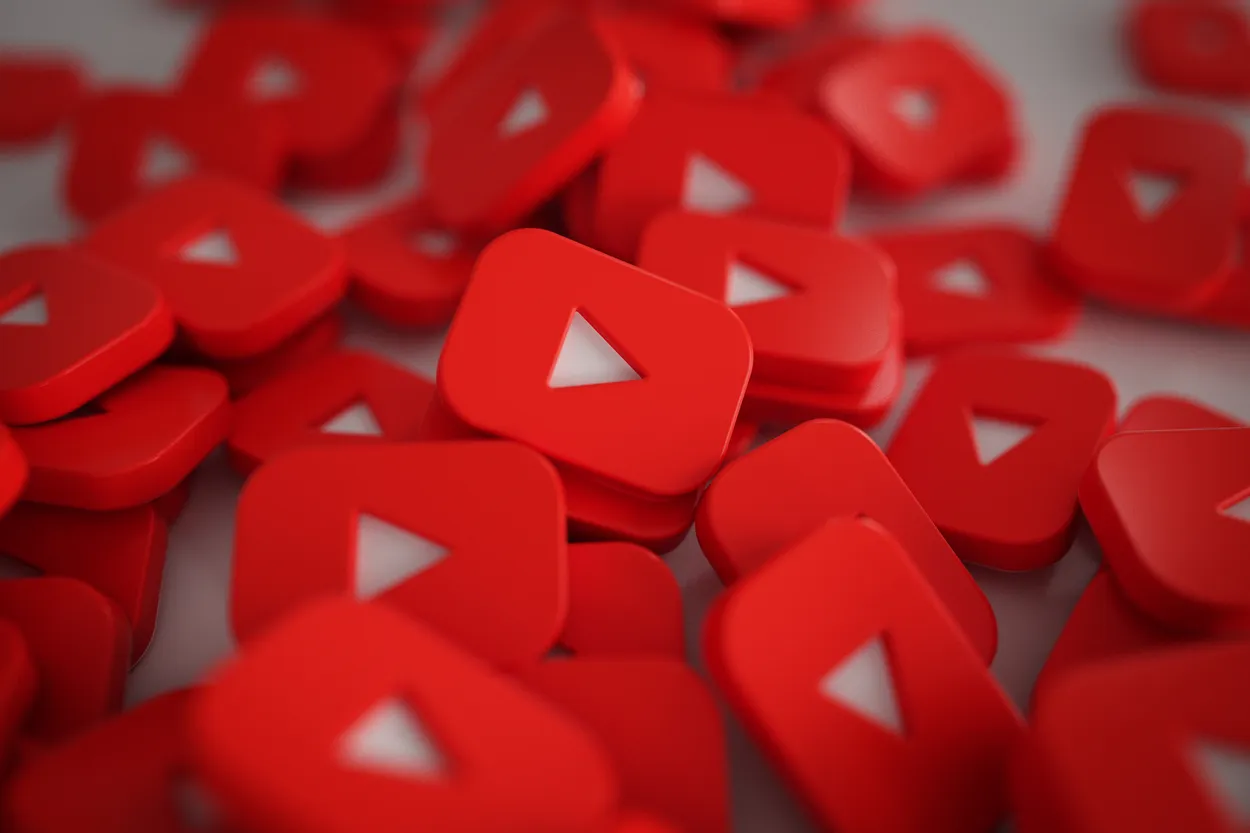
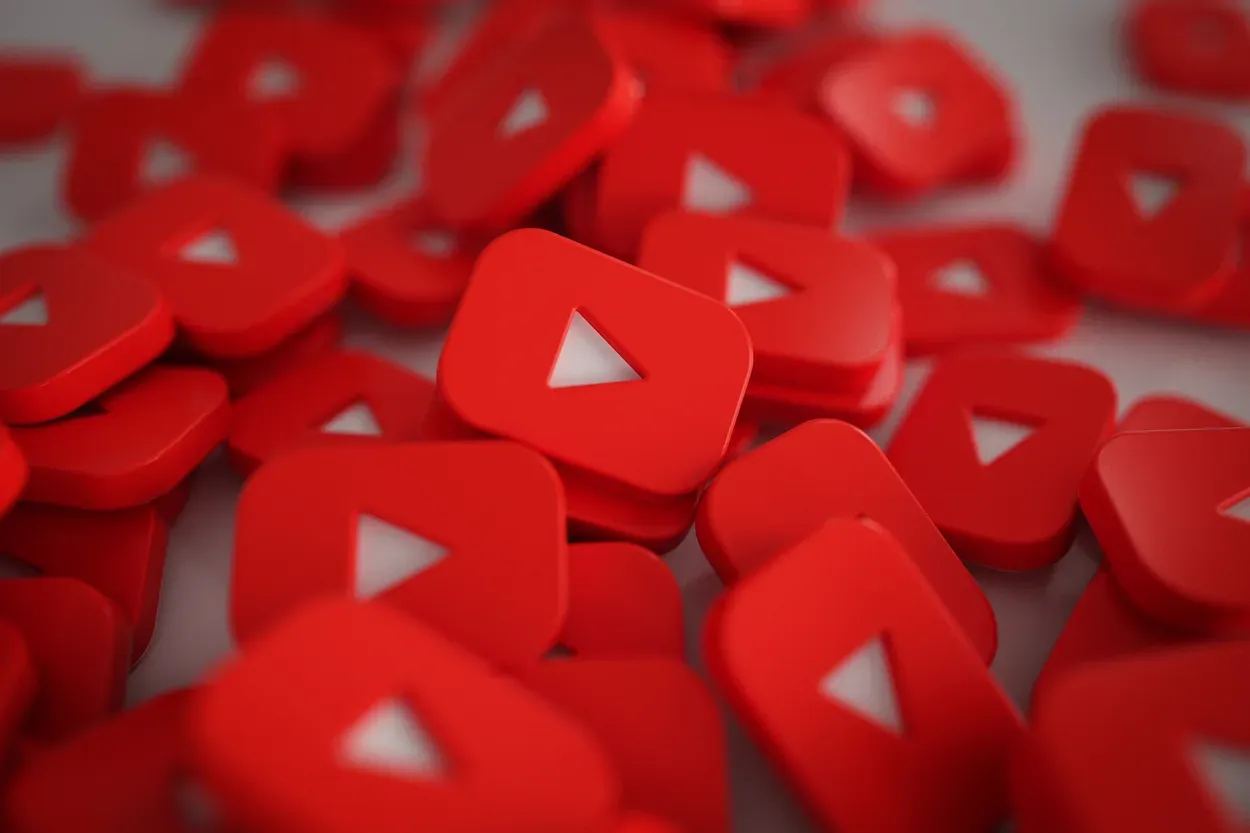
A pile of 3D Play Button Logos
Forældet Youtube-app
En anden almindelig årsag til, at Youtube ikke fungerer på Firestick, er en forældet Youtube-app.
Ligesom Firestick-softwaren kræver Youtube-appen også regelmæssige opdateringer for at fungere korrekt. Uden disse opdateringer kan appen muligvis ikke oprette forbindelse til Youtube-serveren eller har muligvis ikke de nødvendige funktioner til at køre appen.
Konfiguration af Firestick
I nogle tilfælde kan problemet være forårsaget af et konfigurationsproblem på Firestick. Dette kan omfatte forkerte indstillinger, forkerte kontooplysninger eller forkerte regionsindstillinger.
Løsninger til Youtube, der ikke fungerer på Firestick
Tjek internetforbindelsen
Det første trin i fejlfinding af Youtube, der ikke fungerer på Firestick, er at tjekke din internetforbindelse. Sørg for, at din Firestick er forbundet til en stabil og stærk internetforbindelse.
Hvis du oplever problemer med internetforbindelsen, kan du prøve at nulstille din router eller kontakte din internetudbyder.
Opdater Firestick-software
Hvis problemet skyldes forældet Firestick-software, er løsningen at opdatere softwaren.
For at gøre dette skal du gå til indstillingsmenuen på din Firestick, vælge “Device” og derefter “About”. Derfra skal du vælge “Check for Updates” og følge anvisningerne for at opdatere din Firestick-software.
Opdater Youtube-appen
Hvis problemet skyldes en forældet Youtube-app, er løsningen at opdatere appen.
For at gøre dette skal du gå til apps-menuen på din Firestick, vælge Youtube-appen og derefter vælge “Update”.
Hvis appen ikke har nogen nye tilgængelige opdateringer, kan det løse problemet at afinstallere og derefter geninstallere den.


An Amazon Firestick
Tjek Firestick-konfigurationen
Hvis problemet skyldes et konfigurationsproblem på Firestick, er løsningen at tjekke indstillingerne og sørge for, at alt er konfigureret korrekt.
Dette inkluderer at sikre, at dine kontooplysninger er korrekte, at dine regionsindstillinger er korrekte, og at dine privatlivsindstillinger er korrekte.
Fejlfinding af YouTube-nedbrud på Firestick
Hvis YouTube ikke virker på din Firestick, er det første skridt at tjekke, om YouTube-serverne er nede. Det kan du gøre ved at tjekke tjenesten på andre enheder som din smartphone eller laptop, eller ved at besøge hjemmesider som Downdetector, der giver opdateringer om nedbrud på tjenesten.
Hvis serverne er nede, kan du ikke gøre andet end at vente på, at de kommer online igen. Du kan også følge YouTube på sociale medieplatforme som Twitter for at få opdateringer om, hvornår du kan forvente, at tjenesten vender tilbage. Men hvis serverne ikke er nede, kan følgende metoder bruges til at fejlfinde, hvorfor YouTube ikke fungerer på din Firestick-enhed.
Prøv at nulstille din Firestick
En måde at løse problemer med YouTube-appen, der ikke fungerer på en Firestick, er at nulstille enheden og rydde dens cache. Det kan løse problemer som f.eks. skærme, der fryser, apps, der går ned, lydproblemer, buffering og langsomhed.
En metode til at nulstille Firestick er at holde center- og play-knapperne på fjernbetjeningen nede i 15 sekunder for at fremtvinge en genstart. En anden mulighed er at holde centerknappen nede i 3 sekunder, derefter gå til indstillinger, vælge My Fire TV og genstarte enheden. Tømning af cachen kan hjælpe med at løse problemer med YouTube-appen.
Tving stop og ryd cache
Hvis du oplever problemer med YouTube-appen på din Firestick, og nulstilling af enheden ikke løste problemet, er der et par ekstra trin, du kan tage.
Et af dem er at tvangsstoppe appen og rydde dens cache. Det kan hjælpe med at frigøre lagerplads og forbedre enhedens ydeevne.
For at tvangsstoppe YouTube-appen skal du gå til INDSTILLINGER > APPLIKATIONER > ADMINISTRER INSTALLEREDE APPLIKATIONER. Dette vil vise en liste over alle de apps, der i øjeblikket er installeret på din Firestick.
Rul ned, og når du lander på YouTube-appen, skal du klikke på den og derefter vælge FORCE STOP. Denne handling vil lukke appen ned og forhindre, at den fortsætter med at køre i baggrunden.


Ofte stillede spørgsmål (FAQ)
Hvordan nulstiller jeg min Firestick for at reparere YouTube-appen?
For at nulstille din Firestick og potentielt løse problemer med YouTube-appen, kan du prøve en tvungen genstart ved at holde både CENTER- og PLAY-knapperne på din Firestick-fjernbetjening nede i ca. 15 sekunder. En anden mulighed er at gå til Settings > My Fire TV > Restart. Dette kan rydde enhedens cache og potentielt løse problemer med YouTube-appen.
Hvad skal jeg gøre, hvis nulstilling af min Firestick ikke løser YouTube-appen?
Hvis en nulstilling af din Firestick ikke løser YouTube-appen, kan du prøve at tvangsstoppe appen og rydde dens cache. For at gøre dette skal du gå til INDSTILLINGER > APPLIKATIONER > ADMINISTRER INSTALLEREDE APPLIKATIONER, finde YouTube-appen og vælge FORCE STOP. Vælg derefter CLEAR CACHE og CLEAR DATA for at fjerne alle lagrede data, der kan forårsage problemer.
Hvorfor buffer min Firestick, når jeg prøver at se YouTube?
Buffering på en Firestick, når man prøver at se YouTube, kan skyldes en dårlig internetforbindelse eller et problem med appen. Prøv at nulstille din Firestick og rydde dens cache for at se, om det løser problemet. Hvis problemet fortsætter, skal du tjekke din internetforbindelse og sørge for, at den er stærk og stabil.
Konklusion
- Hvis du oplever problemer med, at YouTube-appen ikke virker på din Firestick, er der et par trin, du kan tage for at løse problemet. Først skal du prøve at nulstille din Firestick for at rydde enhedens cache.
- Hvis det ikke virker, kan du prøve at tvangsstoppe YouTube-appen og rydde dens cache. Du kan også tjekke din internetforbindelse for at sikre, at den er stabil og stærk.
- Hvis ingen af disse trin virker, kan det være en god idé at tjekke, om der er kendte problemer eller udfald med YouTube-appen, eller kontakte appens supportteam for at få hjælp. Det er også en god idé at holde din Firestick-software og -apps opdateret til den nyeste version for at undgå kompatibilitetsproblemer.
Andre artikler
- Optager Blink-kameraer altid? (The Truth)
- Kan jeg bruge Roomba på laminatgulve? (The Truth)
- De fem bedste klokkespil, der er kompatible med Nest Hello-dørklokker (topkarakter!)






